 常用球机设置方法.docx
常用球机设置方法.docx
- 文档编号:29088758
- 上传时间:2023-07-20
- 格式:DOCX
- 页数:21
- 大小:814.07KB
常用球机设置方法.docx
《常用球机设置方法.docx》由会员分享,可在线阅读,更多相关《常用球机设置方法.docx(21页珍藏版)》请在冰豆网上搜索。
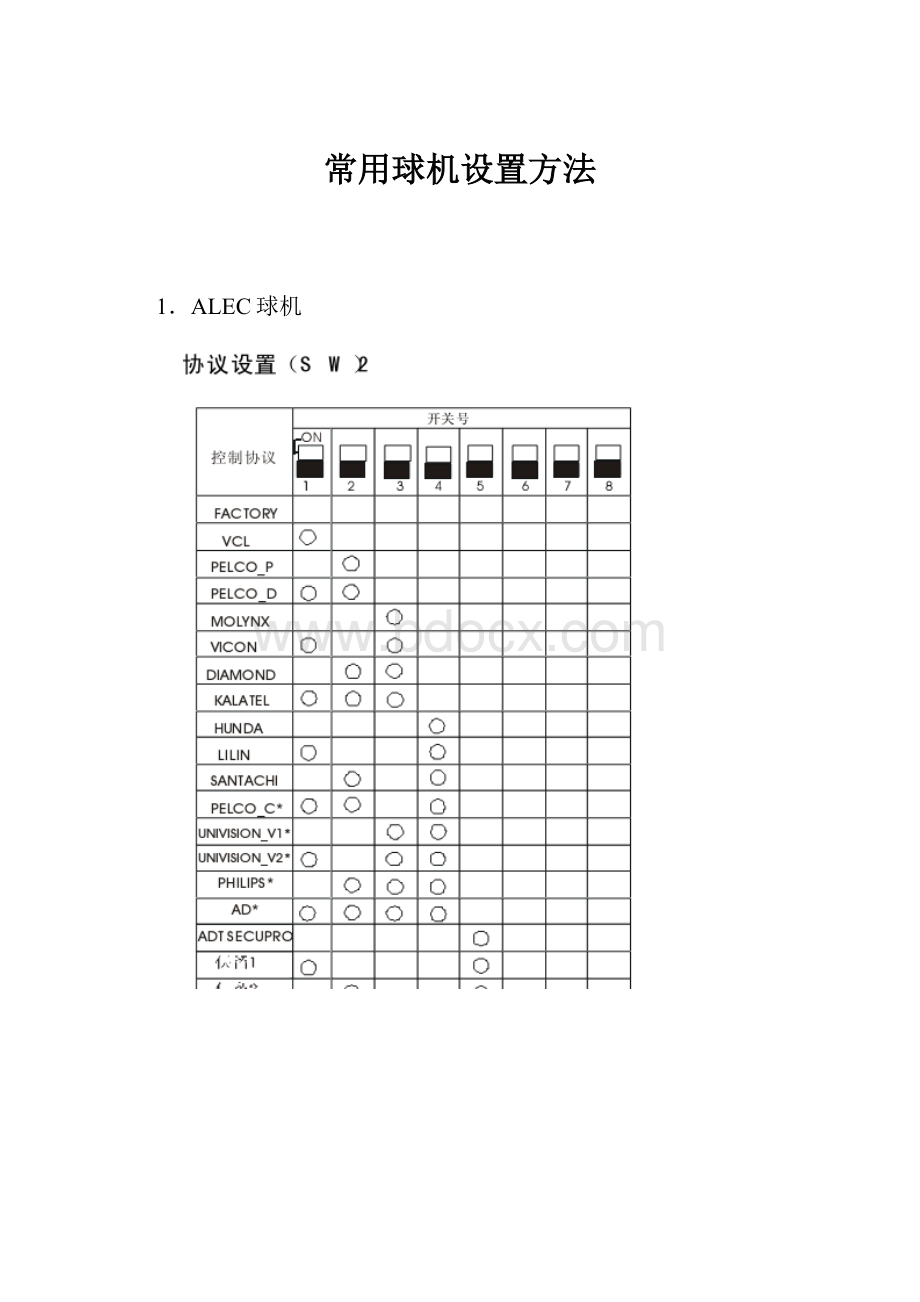
常用球机设置方法
1.ALEC球机
2.SAMSUNG球机
协议名称ON
协议设定EVEN(偶校验)OFF
3脚4脚(波特率设定)
5脚
6脚
7脚
8脚
00
01
10
11
SAMSUNG(半双工)OFF
0
0ON
0ODD
0(奇校验)
38400
9600
19200
4800
SAMSUNG(全双工)ON
1
0ON
0NONE
0(无校验)
38400
9600
19200
4800
VICON(半双工)
0
1
0
0
19200
4800
9600
600
PANASONIC(半双工)
1
1
0
0
19200
4800
9600
2400
(全双工)PANASONIC
0
0
1
0
19200
4800
9600
2400
AD(半双工)
1
0
1
0
38400
9600
19200
4800
(全双工)AD
0
1
1
0
38400
9600
19200
4800
PHILIPS(半双工)
1
1
1
0
38400
2400
9600
1200
PELCO-P(半双工)
0
0
0
1
19200
4800
9600
2400
KALATEL(半双工)
1
0
0
1
38400
9600
19200
4800
(半双工)ERNA
0
1
0
1
2400
2400
2400
2400
DIAMOND(半双工)
1
1
0
1
38400
9600
19200
4800
(半双工)VCLTP
0
0
1
1
38400
9600
19200
4800
(半双工)PELCO-D
1
0
1
1
19200
4800
9600
2400
(全双工)PELCO-D
0
1
1
1
19200
4800
9600
2400
(全双工)VICON
1
1
1
1
19200
4800
9600
600
3.大华球机
3.1.设置协议、波特率、ID号
:
)1号之前,打开球机球罩,可看到拨码开关(如图ID设置协议、波特率、.
图1
图2
其中1-4为协议选择,5、6为波特率选择,7、8为奇偶校验(见表1、表2、表3)。
234所选择的通讯协议1
DH-SD(视频安防监控系统前端设备
通讯协议)行业标准OFFOFFOFFOFF
DAHUAOFFOFFONOFF
Pelco-DOFFOFFONOFF
Pelco-PONOFFOFFON
保留X
X
X
X
表1通讯协议选择
56所选择的波特率
9600bpsOFFOFF
4800bpsOFFON
2400bpsOFFON
1200bpsON
ON
波特率选择2表.
78奇偶校验
NONE(无校验)OFFOFF
表3奇偶校验
3.2.球机ID地址设置拨码开关:
图3
高速球利用拨码开关设置地址号,编码方式采用二进制编码。
1~8位为有效位,最高地址位为255。
地址号的设置方法参见下表
地址12345678
OFFOFFOFF1OFFOFFOFFOFFOFF
OFFOFFOFFOFFOFF1OFFONOFF
OFFOFFOFFOFFONOFF2OFFOFF
OFFOFFONOFFOFFOFF3OFFONOFFOFFOFFONOFFOFFOFF4OFF
OFFONONOFFOFFOFFOFF5OFF
OFFOFFOFFONOFFOFFON6OFF
OFFOFFONOFFOFFON7ONOFF
OFF
OFF
OFF
OFF
OFF
OFF
8
ONOFF
………………………………………………………………………
254OFFONONONONONONON
ONONONONONONON255
ON表4地址码
巡航设置
一、以下调试步骤能让你快速掌握通过硬盘录像机来实现高速球各功能的操作;
二、系统连接
1、高速球的控制信号和视频信号线均接到硬盘录像机背面的端子,其中高速球控制线接硬盘录像机的T+和T-,视频线接video1-video16。
口。
VOUT接入硬盘录像机的监视器、2.
3、给高速球,硬盘录像机和监视器插上电源
三、实际操作
1、操作前需对录像机的协议、地址、波特率这几个参数进行设置,设置成和高速球的参数一致;已经设置好了协议为PELCO-D,波特率2400,解码器地址地址为1,对应的通道二地址为2;而硬盘录像机通道一对应的高速球。
2、设置好DVR和球机各参数都后,我们就可以控制高速球转动了;DVR自带遥控器,由于使用遥控器操作DVR和球机是十分方便的;下面介绍一下如何使用遥控器操作。
2-1、将遥控器对着DVR,按遥控器“设备”+“88”+“确认”键,输入完成后DVR面板上的“状态”指示灯亮起,现在就可以用遥控器控制DVR了。
2-2、按遥控器的数字键选择对应的通道画面,按主菜单键可进系统菜单设置各项参数。
2-3、如监视器显示多个画面时,为预览模式。
这个时候无法控制球机工作,需要按云镜控制进入云台控制模式即可控制智能球工作。
2-4、进入控制模式后可控制智能球上下左右以及变倍工作,需要强调的是海康DVR对高速球机左右设计的是左右方向键按下的频率低,球机速度就慢。
如果要球机速度快起来,就需要连续的按对应的左右方向键盘。
2-5、设置预置位:
按主菜单键,选择解码器-确认-预置点-设定-确认,出来一个新的画面,按方向键选调整,选调整之后,所有设置菜单消失,此时可用遥控器方向键和变倍来选择一个监控目标来当预置位,当选好目标之后,按遥控器确认键回到调整菜单画面;
按遥控器方向键选预置点,在预置点菜单上输入1~128任意数字代表数字,当注意如果是1,则需要输入001,按完之后按确认,在选保存+确认,则此时当前画面就设置成了预置位。
设置完毕后,如果还想设置预置位,按调整选择监控目标,重复前面的设置步骤就能继续设置预置位了。
2-6、调用预置位:
海康DVR的控制面板和遥控器不支持直接调用预置位,如果要快速调用刚才设置好的预置位,则需要重复2-5所说的步骤,进入解码器-预置点-设点-调整的画面,在目标画面上,按遥控器上的N(数字键)刚才设置好的预置位号,则高速球自动快速调用刚才设置好的预置位号。
高速球型摄
像机
2-7、两点之间巡视功能:
用高速球自带两点之间线扫功能来实现无人职守监控并录像。
按主菜单键,选择解码器-确认-选预置点的设定,按完后出来一个新的菜单画面,在这个菜单画面的预置点一项上,按遥控器输入65号命令;然后按保存菜单项之后,监视器图像会弹出高速球自带的菜单;然后按调整菜单项,此时所有菜单项会消失,则可用遥控器的方向键和遥控器的光圈+这2个键来操作高速球的一切菜单功能;详细操作方法请参见高速球操作说明书,此只说明速度和开启方法:
在监视器弹出高速球菜单之后,用遥控器上下键选DOMESET项,按遥控器光圈+进入下一级菜单,按遥控器上下键选MOTIONSET项,按“光圈+”键进入下一级菜单,按遥控器上下键选SCANLIMIT:
ON,按“光圈+”键选择OFF或ON,再按“光圈+”键确认(两点巡视开启,已设置好),在按遥控器上下键选SCANSPEED:
20,按“光圈+”选择扫描速度(速度可设置10203040四个级别),(已设置好20/S级别),设置好之后,按遥控器上下键至EXIT项,按“光圈+”确认退出高速球菜单。
退出高速球菜单之后,返回的是录像机的调整画面,要按遥控器的“确认”键返回。
2-8、两点巡视的设置方法:
高速球
进入到录像机的解码器预置点设定菜单上,按设定项的下一级菜单,在预置点项按遥控器输入65号命令作为高速球两点巡视的起始点,然后按保存,按遥控器左方向键,回到调整项,按确认进入调整画面,按遥控器方向键操作高速球,选择另外一个点作为高速球两点巡视的终点。
选择完之后按遥控器确认键,回到录像机菜单项,在预置点项按遥控器输入66命令作为高速球两点巡视的终点,按完之后按保存项。
此时已对高速球设置好了两点巡视功能。
退出到预览模式,按遥控器云镜键,再按遥控器的放像键,则高速球开始启动两点巡视功能。
2-8、通过测试,硬盘录像机的自带巡航和轨迹功能不能够实现,面板和遥控器也不能够直接对高速球调用和启动预置点巡航功能。
预置位巡航功能意思是启动预置位巡航之后,高速球自动在原先设置好的各个预置点以1~60秒范围时间间隔来自动分别调用各个预置点,无需要人为控制。
预置位设置功能说明
1、预置点
设定某方位为预置点,调用该预置点值,云台自动转动到设定方位。
1)预置点设置
设置某方位为预置点,步骤如下:
第一步:
在图3.10,通过方向键将云台转动到预置点位置,点设置键进入图3.11;
第二步:
点击预置点按钮,在预置点输入框中输入预置点值;
第三步:
点击设置键,返回图3.10。
完成设置,即预置点值与预置点位置相对应。
清除预置点:
输入预置点值,点击清除预置点按钮,清除该预置点设置。
预置点按钮预置点输入框
预置点设置图3.10
2)预置点调用中输入预。
在值输入框3.12页面切换3.10在图,点击键,进入云台操控界面如图按钮,即云台运转到相应预置点。
预置点置点数,点击
值输入框
云台操控图3.11
、点间巡航2云台在设置的巡航线路上反复运调用点间巡航,多个预置点连接而成的巡航线路,行。
)点间巡航设置1巡航线路为多个预置点连接而成的巡航轨迹,设置步骤如下:
3.13;3.10第一步:
在图,通过方向键将云台转动到指定方位,点击设置键进入图在预置点对话框输在巡航线路对话框输入巡航线路值,第二步:
点击点间巡航钮,增加预置点入预置点值,点击键,即设置指定方位为点间巡航的预置点之一;(也可增加和删除已经设置完毕巡航路线的预置点)第三步:
重复第一步和第二步操作,直到设置出指定巡航线路的所有预置点。
清除预置点按钮,清除该预置点设置。
:
输入预置点数,点击清除预置点清除该清除巡航线路点按钮,清除巡航线路清除巡航线路:
输入巡航线路数,点击设置。
预置点输入框
巡航路线输入框点间巡航按钮
点间巡航设置3.12图)点间巡航调用2.
在图3.10,点击页面切换键,进入云台操控界面如图3.12。
在值输入框中输入点间巡航值,点击点间巡航按钮,即云台在巡航路线上反复运转。
点击停止键停止巡航。
3、巡迹
通过操作云台,设置一条巡迹路线,调用巡迹,云台在设置的巡迹线路上反复运行。
1)巡迹设置
巡迹路线设置,步骤如下:
第一步:
在图3.10点击设置键,进入图3.14;
第二步:
点击巡迹按钮,在巡迹值输入框中输入巡迹值;
第三步:
点击开始键,进入图3.10页面,进行变倍、聚焦、光圈或方向等一系列的操作,点击设置键返回图3.14;
第四步:
点击结束键完成设置。
即巡迹值与相应路线相对应,右键退出设置页面。
巡迹值输入框巡迹按钮
3.13巡迹设置图2)巡迹调用中输入巡值输入框键,进入云台操控界面如图3.12。
在,点击在图3.10页面切换按钮,即云台根据设置路线进行运行。
点击方向键停止。
迹数,点击巡迹
、线扫边界4在水平线上,设置一条路线,调用线扫,云台根据设置的路线进行反复运转。
1)线扫设置设置某一段水平弧线为云台搜索的轨迹,步骤如下:
,键进入图设置3.15,第一步:
在图3.10操控方向键将云台转动到指定方位,点击;3.10选定左边界,返回图,选定右边界点,返键进入图3.15设置第二步:
操控方位键选择指定位置,点击;3.10回图
第三步:
完成设置,即设置位置为左边界和右边界。
注:
左右边界在同一水平线,将根据云台从左边界点沿反方向旋转到右边界点,进行循环旋转;
左右边界不在同一水平线,云台只在与左边界点相连的水平轨迹线的末端作为右边界点,从左边界点沿反方向旋转到右边界点,进行循环旋转。
左右边界设置按钮
线扫边界按钮
3.14线扫边界设置图2)线扫调用
按钮,云台线扫键,进入云台操控界面如图3.12。
点击在图3.10,点击页面切换停止线扫。
根据设置的路线进行反复运转。
点击停止键、水平旋转5。
点击水平旋转按钮,云台进行水平旋转(相对摄像头原有的位置进行水平旋转)停止键停止水平旋转。
点击、翻转6点击水平旋转按钮,云台进行翻转。
、复位7云台重新启动,所有设置的数据置零。
、页面切换8,设置辅助功能。
辅助号码对应解码器上3.16页面切换3.12在图中,点击进入图的辅助开关。
.
图3.15辅助功能操控
【直观辅助操作】选择辅助设备,选择开、关按钮,进行开关操控;
【辅助号码操作】根据云台协议,对相应辅助开关进行操作;
【页面切换】在图3.16中,点击页面切换进入图3.10,进入云台本身菜单页面,可用菜单的操控键对云台本身菜单进行操控。
监控常见故障及解决方法
故障
解决方法
无图像显示,无视频信号
如果摄像机未首先确认摄像机是否通电,是否正常工作;如果摄像机通电,变压器、电源线等;通电,则检查电源、如还没则可用排除法将摄像机直接连接在显示终端观察,有显示,则确定摄像机故障,如有图像显示,则可确定视确认后更换BNC接头,频传输线路有故障,检查视频线及接头。
线缆或重新焊接BNC
无图像显示,有视频信号
首先确认现场照明条件良好,摄像机监视区为可见区域,如然后调整摄像机镜头光圈,显示器亮度参数设置正常,如故障可用排除法更换摄像机测试,仍然没有图像显示,依旧,再更换电源测试。
图像画面上出现一条黑杠或白杠,并且向上或向下慢慢滚动
此现象一般是电源干扰或者地环路问题。
图像画面上产生较深较乱的大面积网纹干扰,以至图像全部破坏,形不成图像和同步信号
断路此现象一般是由于视频电缆线的芯线与屏蔽网短路、接头或其它类型的视频接这种故障多出现在BNC造成的,接BNC头上。
仔细检查与出现干扰的摄像机相联接的所有头并处理。
图像画面上产生若干条细条纹的干扰
系统前端或中心控制室附此现象一般是由于在传输系统、这种情况的解决办近有较强的、频率较高的空间辐射源。
对传输线和管路采法一个是对前端及中心设备加强屏蔽,用钢管并良好接地。
画面出现几道黑色竖条或横条混动.
应加,这种情况一般是机器供电电源输出电压的纹波太大强滤波并采用性能好的直流稳压电源。
监控常见故障及解决方法
故障
原因分析及解决方法
显示的图像出现不稳定的现象
1、系统的视频线路出现接触不良的现象,排除接触不良的线路2、系统的电源功率不够,更换符合电源
图像质量不好
1、检查镜头是否有指纹或太脏;
2、检查光圈有否调好;3、检查视频电缆接触不良;
4、检查电压是否正常;
5、检查附近是否存在干扰源;
DVR单个通道或几个通道图像干扰、闪动、中间有一条线跳动
1、检测摄像机是否正常2、检测DRV端、摄像机端的DVR头是否有虚焊、松动、氧化严重,及时更换3、检测DVR通道是否正常;检测视频线的地是否与大地接触。
所有的云台、球机不能控制
1、检测DVR的485端口电压是否正常;注意要将设备的485线取下测量电压,如果电压在5V左右说明485端口正常
2、检测云台、球机处的485线电压是否正常,如果只有0.8V左右说明线有短路,或是某一路的设备短路影响到所有设备不能控制;
3、分路测试,将每路连接到DVR上控制,寻出不能控制的那一条
单个云台或球机不能控制
(1)检测到设备处的485总线电压是否正常;
(2)检测485控制器防雷是否正常。
(3)如果以上检测都正常,就要解码器或球机本身是否正常。
(4)地址、波特率、协议是否与DVR一致。
红外智能高速球自检时出现异常,有图像后伴有马达鸣叫声
1、球机出现机械故障2、摆正红外智能高速的安装位置3、更换符合系统的用电要求的电源
红外高速球接通电源后有自检有图像,但不能对其控制,而且指示灯没有闪烁的现象
1、高速球的地址码与波特率的设定参数不正确2、高速球内部的协议不正确3、球机的RS485的线接反了或者是出现开路的现象
红外高速球接通电源后没动作,而且没有图像显示,指示灯也不亮
1、电源线的接法不对,改变接法2、球机的电源损坏,更换电源3、更换球机内部的保险管4、排除系统接触不良的线段
DVR发出报警声一般有那几种原因
1、硬盘损坏报硬盘故障2、视频丢失或异常报故障3、报警信号被触发报警
- 配套讲稿:
如PPT文件的首页显示word图标,表示该PPT已包含配套word讲稿。双击word图标可打开word文档。
- 特殊限制:
部分文档作品中含有的国旗、国徽等图片,仅作为作品整体效果示例展示,禁止商用。设计者仅对作品中独创性部分享有著作权。
- 关 键 词:
- 常用 设置 方法
 冰豆网所有资源均是用户自行上传分享,仅供网友学习交流,未经上传用户书面授权,请勿作他用。
冰豆网所有资源均是用户自行上传分享,仅供网友学习交流,未经上传用户书面授权,请勿作他用。


 #2机组现场施工用电布置措施.docx
#2机组现场施工用电布置措施.docx
